Dieses wunderschöne Tutorial durfte ich mit der Erlaubnis von Estela übersetzen.
Das TUT könnt Ihr hier finden:
Obrigado Estela por me permitir traduzir estes maravilhosos tutoriais !!!
Trudy
Ich arbeite mit PSP X8 - dieses TUT kann aber problemlos mit allen anderen Versionen gebastelt werden.
Wenn bei Bild - Größe ändern nicht dazu geschrieben wird immer ohne Haken bei Größe aller Ebenen anpassen.
Einstellen - Schärfe - Scharfzeichnen wird nicht extra erwähnt - nach persönlichem Ermessen.VG Farbe = Vordergrundfarbe, HG = Hintergrundfarbe.
Das Auswahlwerkzeug (K) wird immer mit der Taste M deaktiviert.
Das Auswahlwerkzeug (K) wird immer mit der Taste M deaktiviert.
.... und diese Filter :
Filters Unlimited 2.0 - ICNET Filter - Paper Texture - Canvas, Fine
Toadies - What Are You ?, Weaver
It@lian Editors Effect - Mosaico
FM Tile Tools - Blend Emboss
AAA Frames - Texture Frame
Öffne die Tuben, die Maske und eine transparente Ebene - Größe 1000 x 600 Pixel.
Kopiere die Auswahl in den Auswahlordner.
Stelle die VG Farbe auf eine dunkle Farbe und die HG Farbe auf eine helle Farbe.
Erstelle diesen kreisförmigen Farbverlauf :
Punkt 1:
Aktiviere die Ebene - mit dem Farbverlauf füllen.
Einstellen - Unschärfe - Gaußsche Unschärfe - Radius 25.
Effekte - Textureffekte - Pelz :
Effekte - Plugins - Filters Unlimited 2.0 - ICNET Filter - Paper Texture - Canvas, Fine - Standardwerte.
Einstellen - Bildrauschen hinzufügen/entfernen - Rauschen entfernen mit Kantenschutz :
Einstellen - Bildrauschen hinzufügen/entfernen - Bildrauschen hinzufügen :
Neue Rasterebene - mit weiß füllen.
Auswahl - Auswahl laden aus Datei - lade diese Auswahl :
Auswahl mit der HG Farbe füllen - Auswahl umkehren - den Entf Button drücken - Auswahl aufheben.
Punkt 3:
Effekte - Plugins - Toadies - What Are You ? - Standardwerte.
Effekte - Plugins - Toadies - Weaver :
Effekte - Plugins - It@lian Editors Effect - Mosaico :
Mischmodus auf Weiches Licht.
Punkt 4:
Neue Rasterebene - mit der HG Farbe füllen - Ebenen - Neue Maskenebene - aus Bild - wende diese Maske an :
Ebene duplizieren - Zusammenfassen - Gruppe zusammenfassen.
Einstellen - Schärfe - Scharfzeichnen.
Kopiere die Hintergrundtube - als neue Ebene einfügen - eventuell die Größe anpassen - ( wenn es eine längliche Tube ist in der Mitte zurecht schieben - sonst nach links schieben - duplizieren - Bild - Spiegeln - Horizontal - Zusammenfassen - Nach unten zusammenfassen ).
Einstellen - Farbton und Sättigung - Resonanz - Wert je nach Tube einstellen - Mischmodus auf Hartes Licht.
Die Ebene eine Ebene tiefer im Ebenenmanager schieben.
Punkt 5:
Aktiviere die oberste Ebene - kopiere die Tube EF-Trydy_Texto - als neue Ebene einfügen.
Bild - Frei drehen :
Die Tube nach links schieben - in einer passenden dunkleren Farbe kolorieren.
Einstellen - Bildrauschen hinzufügen/entfernen - Bildrauschen hinzufügen - wie eingestellt.
Effekte - Plugins - FM Tile Tools - Blend Emboss - Standardwerte.
Effekte - 3D Effekte - Schlagschatten - als Farbe weiß ( ich habe den Schlagschatten noch einmal in schwarz zugefügt ) :
Punkt 6:
So sieht es nun aus :
Zusammenfassen - Sichtbare zusammenfassen.
Einstellen - Farbton und Sättigung - Resonanz - Wert je nach Bild einstellen.
Bild - Rand hinzufügen - 1 Pixel - Symmetrisch - VG Farbe.
Bild - Rand hinzufügen - 30 Pixel - Symmetrisch - weiß.
Bild - Rand hinzufügen - 1 Pixel - Symmetrisch - VG Farbe.
Bild - Rand hinzufügen - 30 Pixel - Symmetrisch - weiß.
Punkt 7:
Effekte - Plugins - AAA Frames - Texture Frame - Standardwerte - nur Width auf 30 stellen.
Kopiere die Personentube - als neue Ebene einfügen - Größe anpassen - nach rechts schieben.
Einen Schlagschatten nach Geschmack zufügen.
Einstellen - Schärfe - Unscharf maskieren :
Effekte - 3D Effekte - Schlagschatten :
Bild - Rand hinzufügen - 1 Pixel - Symmetrisch - schwarz.
Füge noch Dein WZ und das © des Künstlers ein, verkleinere das Bild auf 950 Pixel und speichere es als jpg Datei ab !!!
Dieses wunderschöne Bild ist von :
Jutta
Gritli














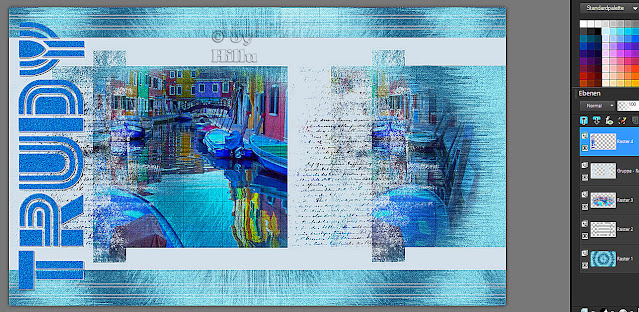




Keine Kommentare:
Kommentar veröffentlichen